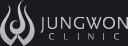제가 쓰는 맥 앱 중 유료 맥 앱에 대하여 소개를 해보려고 합니다. 아이폰이나 아이패드, 맥 등에 대한 앱의 소개는 대부분 유료 앱을 위주로 해고 있습니다. 무료 앱은 접하기가 쉽지만 비용을 지불하고 사야 하는 유료 앱들은 리뷰가 어느 정도 필요하다고 생각을 합니다.
이번에 소개해드리는 앱들은 제가 구매해서 쓰고 있는 앱들 중 사용빈도가 높은 앱을 소개해드리려고 합니다. 몇일전 붕어IQ님의 블로그에 들였을 때 제가 쓰는 앱들과는 조금 다른 앱들이 있었는데 한번 방문하셔서 확인해 보시는 것도 좋을 것입니다.
붕어IQ님의 맥초보에게 자신있게 추천하는 무료앱 10선
1. 바텐더 - 맥의 매뉴바를 정리하는 최고의 툴
($15.00)
맥을 쓰면서 메뉴에 너무 많은 메뉴가 있어서 고민이신 분이라면 써보시는 것이 좋습니다. 설정으로 메뉴 바에서 감추거나 보이게 할 수 있습니다.
설정을 자주 하지 않는 메뉴는 바텐더로 숨겨 놓고 편이하게 쓸 수 있습니다.
깔끔하지는 않지만 전선과 바탕화면 메뉴 바 마는 매우 깔끔하게 쓰고 있습니다. 프로그램 설정에서 메뉴 바에서 보이지 않게 하는 기능이 있지만 일부 프로그램들은 메뉴 바에서 관리하는 것이 편하기 때문에 메뉴 바에서 사용하고 있습니다.
2. 1keyboard - 맥을 블루투스 키보드로 쓰자
(\1,1146 --> \7,790)
아이폰부터 아이패드, 서피스 PRO 서피스 RT 까지 사용이 가능합니다. 가장 많이 사용하는 장비는 아이패드입니다. "한컴오피스 앱"과 같이 쓰면 매우 편리합니다. 특히 기본 맥북에 테더링 키보드를 설정 변경 없이 버튼 한번이면 바로 쓸 수 있다는 장점이 있습니다.
개인적으로 매우 유용한 어플이라고 생각을 합니다. 특히 여러 장비를 쓰는 저는 매우 유용합니다.
키보드는 기본 마우스 까지 지원이 지만 마우스의 지원의 성능은 그리 좋지는 않습니다. 전 대부분 터치 장비와 연결하기 때문에 마우스가 없어도 큰 문제가 없기 때문에 마우스기능은 사용하지 않고 있습니다.
기존 프로그램과 비교해서 단점이 거의 없다는 것 또한 장점입니다. 블루투스 기기라면 대부분 접속이 가능하며 단축키 방식으로 매우 편하게 쓸 수 있습니다.
3. 에어 서버 - 맥으로 아이폰과 아이패드의 미러링을 하자
($14.99 )
조금 비싼 앱이지만 많이 쓰기 때문에 값어치는 하는 앱 중에 하나입니다. 애플 티비의 미러링과 같은 기능을 맥에서 하게하는 앱입니다. 프레젠테이션을 할 때 매우 요용하게 쓴 적이 있습니다.

현재 주 용도는 화면을 보는 것 보다 아이폰을 음악을 맥으로 연결하여 듣고 있습니다. 지가 쓰는 하만카돈의 블루투스 기능이 iOS와는 연결이 안됩니다. 판매처에서는 아이폰이 문제라고 하는데 다른 블루투스 장비와는 잘 연결되기 때문에 사운드 시틱3의 문제라고 봅니다.
(* 아이폰이나 아이패드 이외에는 정말 연결 잘 됩니다. 아이폰과 아이패드와 연결은 잘되지만, 중간에 소리가 죽어버리는 증상입니다.)
대략 3~4대 정도의 장비가 하나의 스피커에 연결이 되기 때문에 에어서버의 오디오 전용 연결을 쓰면 블루투스 스피커보다 좋은 음질로 아이폰의 노래를 들을 수 있습니다.
무비스트는 원래 무료 앱 이었는데 어느 순간 유료가 되어버렸지만 그래도 버릴 수 없어서 결국 49.99 달러에 구매해서 쓰고 있습니다. 무비스트 하나면 대부분의 동영상플레이어는 필요 없어 보입니다.

무비스트는 편리하고 강력한 동영상 재생기 입니다. 각 비디오 코덱마다 디코더로 QuickTime과 FFmpeg을 선택할 수 있지만 거의 다른 부분은 설정 등을 신경쓰지 않고 동영상 감상이 가능합니다.
5. QuickRes - 맥의 해상도를 내 마음대로 조정한다.
($1.99)
많은 분들이 해상도를 편리하게 조정하는 앱으로 알고 계지만, 차원이 다른 앱입니다. HiDPi를 만들어 주는 앱이라고 하는 것이 더 정확한 표현일 것입니다.
아이맥 27인치에서는 HiDPI를 지원하지 않지만, 제가 쓰고 있는 맥북 프로 레티나에 연결된 삼성의 SB970 모니터에서는 1920*1080fh HiDPI 가 지원됩니다.
일단 5가지 정도로 제가 쓰는 보조 맥 앱입니다. 1Keyboard는 블로그에 글을 쓴 적이 있습니다. 시간이 나면 각각의 앱을 별도로 포스팅을 하려고 합니다.

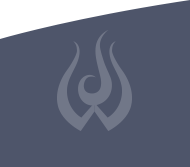

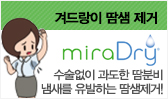



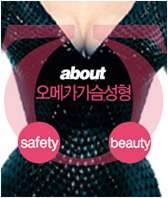


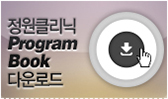
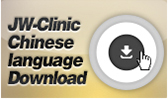
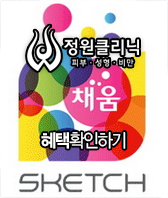


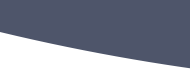





![프리랜서와 1인 창조기업을 위한 IT 시스템[번외 편] - 내가 클라우드 컴퓨팅에 빠져든 이유](https://t1.daumcdn.net/cfile/tistory/210BFD3851B6182418)

![프리랜서와 1인 창조기업을 위한 IT 시스템[번외 편] - 내가 클라우드 컴퓨팅에 빠져든 이유](https://t1.daumcdn.net/cfile/tistory/2628854451B60CA201)
![프리랜서와 1인 창조기업을 위한 IT 시스템[번외 편] - 내가 클라우드 컴퓨팅에 빠져든 이유](https://t1.daumcdn.net/cfile/tistory/2661F03651B60CA231)
![프리랜서와 1인 창조기업을 위한 IT 시스템[번외 편] - 내가 클라우드 컴퓨팅에 빠져든 이유](https://t1.daumcdn.net/cfile/tistory/215AA13951B60CA304)
![프리랜서와 1인 창조기업을 위한 IT 시스템[번외 편] - 내가 클라우드 컴퓨팅에 빠져든 이유](https://t1.daumcdn.net/cfile/tistory/015D224D51B620AC0E)





















![티스토리 - 에버노트 플러그인으로 블로그 포스팅 테스트[1]](https://t1.daumcdn.net/cfile/tistory/2116C03C5320A44C0C)
![티스토리 - 에버노트 플러그인으로 블로그 포스팅 테스트[1]](https://t1.daumcdn.net/cfile/tistory/227D68405320A77C12)
![티스토리 - 에버노트 플러그인으로 블로그 포스팅 테스트[1]](https://t1.daumcdn.net/cfile/tistory/26406C415320A44E0F)
![티스토리 - 에버노트 플러그인으로 블로그 포스팅 테스트[1]](https://t1.daumcdn.net/cfile/tistory/217A4F405320A77E14)